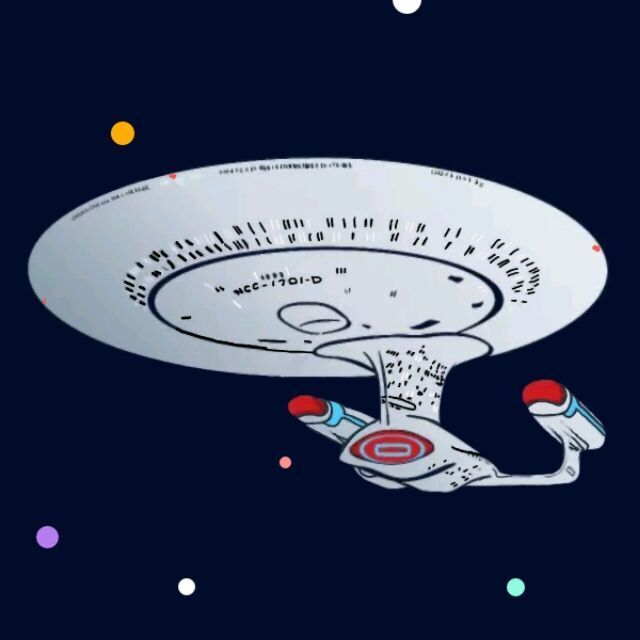使用 Cloudflare WARP 加速访问 编写中
1.0 为什么需要用到 WARP
之前在 更新日志 中已经提到,由于负担不起站点巨量的流量费用(7天就达到了吓人的 2.2T),全站的片源都将转移到出站流量不收费的 Cloudflare R2 对象储存服务上。
由于 Cloudflare 仅有非常昂贵的商业版才会提供国内节点,因此连接储存服务器的节点均在海外,每当晚上的国际带宽进出口晚高峰时期,国内直连使用视频站就可能会出现明显的卡顿/掉包现象。
因此,使用代理软件加速视频资源的访问就显得很有必要了。下面介绍的 Cloudflare Warp+ 不仅能够免费使用,而且能完美解决这个问题。
✨
虽然说确实能免费使用 Cloudflare WARP ,但正常情况下要使用其实是需要付费的,只是利用了 Cloudflare 提供的「邀请新用户注册获得 WARP+ 流量」的优惠得到的免费流量(实际使用质量和付费版一致),至于有财力付费使用的,我还是推荐付费支持 Cloudflare ~
2.0 在 iOS / iPadOS 上安装使用 iOS / iPadOS
2.1 在 AppStore 下载安装 WARP
前往 链接 ,点击按钮安装 AppStore 上的 1.1.1.1: Faster Internet
请注意
AppStore 国区未上架此APP,需要使用美区账号下载。
2.2 配置 WARP
- 打开 WARP,按流程同意用户协议并安装 VPN 配置文件。
- 点击右上方进入设置,将运行模式暂时切换至「1.1.1.1」,并回到主界面进行一次连接。
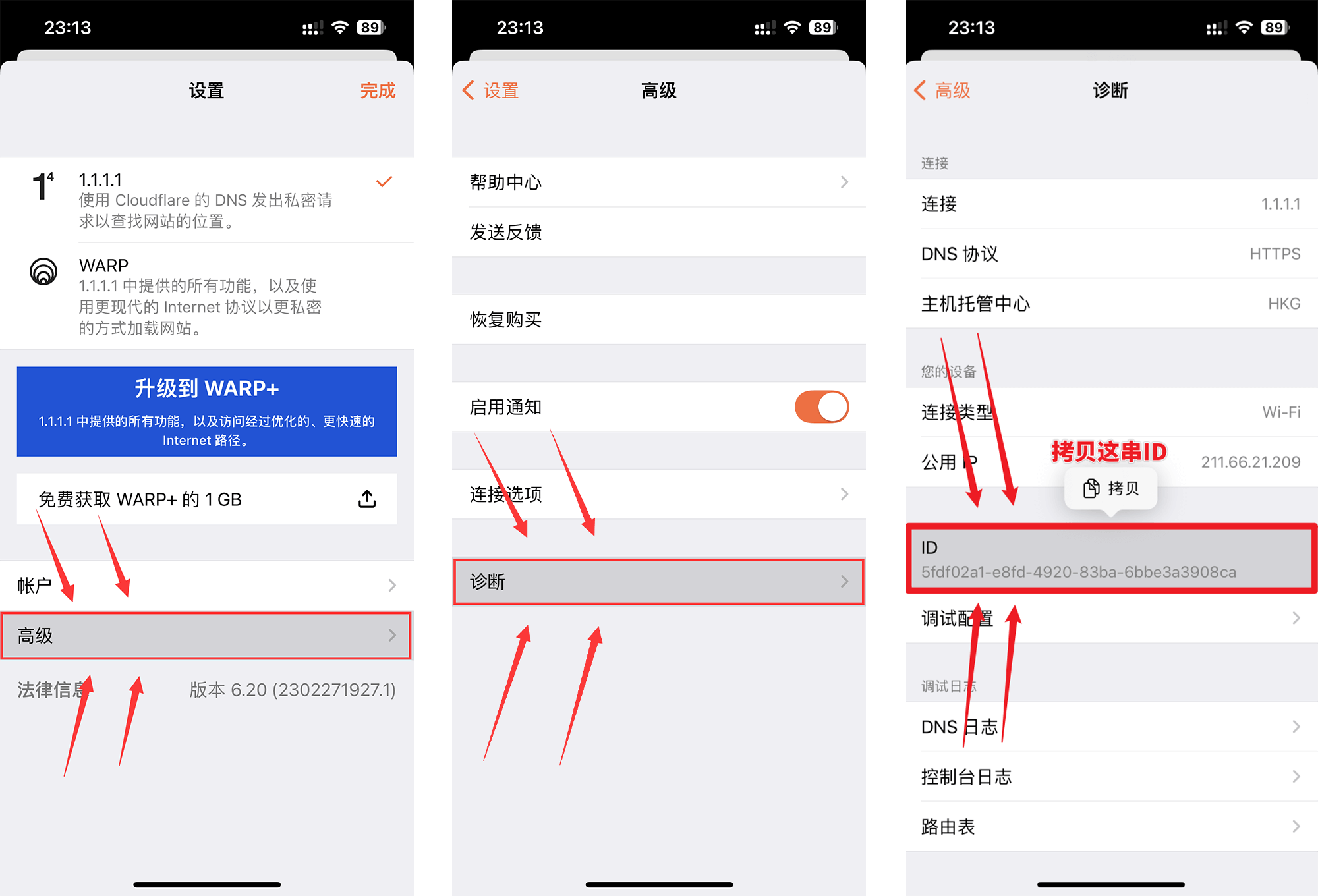
2.3 为密钥增加流量
TIP
如果你已经拥有科学上网工具,可以直接跳过此步骤前往 条目 5.1 。
此时我们会发现,自己的 WARP+ 并没有流量。这时候就要用到邀请用户的方式获取流量了,当然并不是说真的让你去邀请其他小伙伴注册来获得流量,由于 WARP+ 的注册机制非常宽松,几乎是任何一个设备都可以随意进行注册。因此这里我们用到一个 Python 脚本进行自动刷注册获得邀请流量奖励,该脚本可以在云服务平台上运行。
- 再次点击右上方进入设置,再按顺序进入 高级-诊断。
- 找到「ID」这一栏,长按并拷贝一长串ID码。
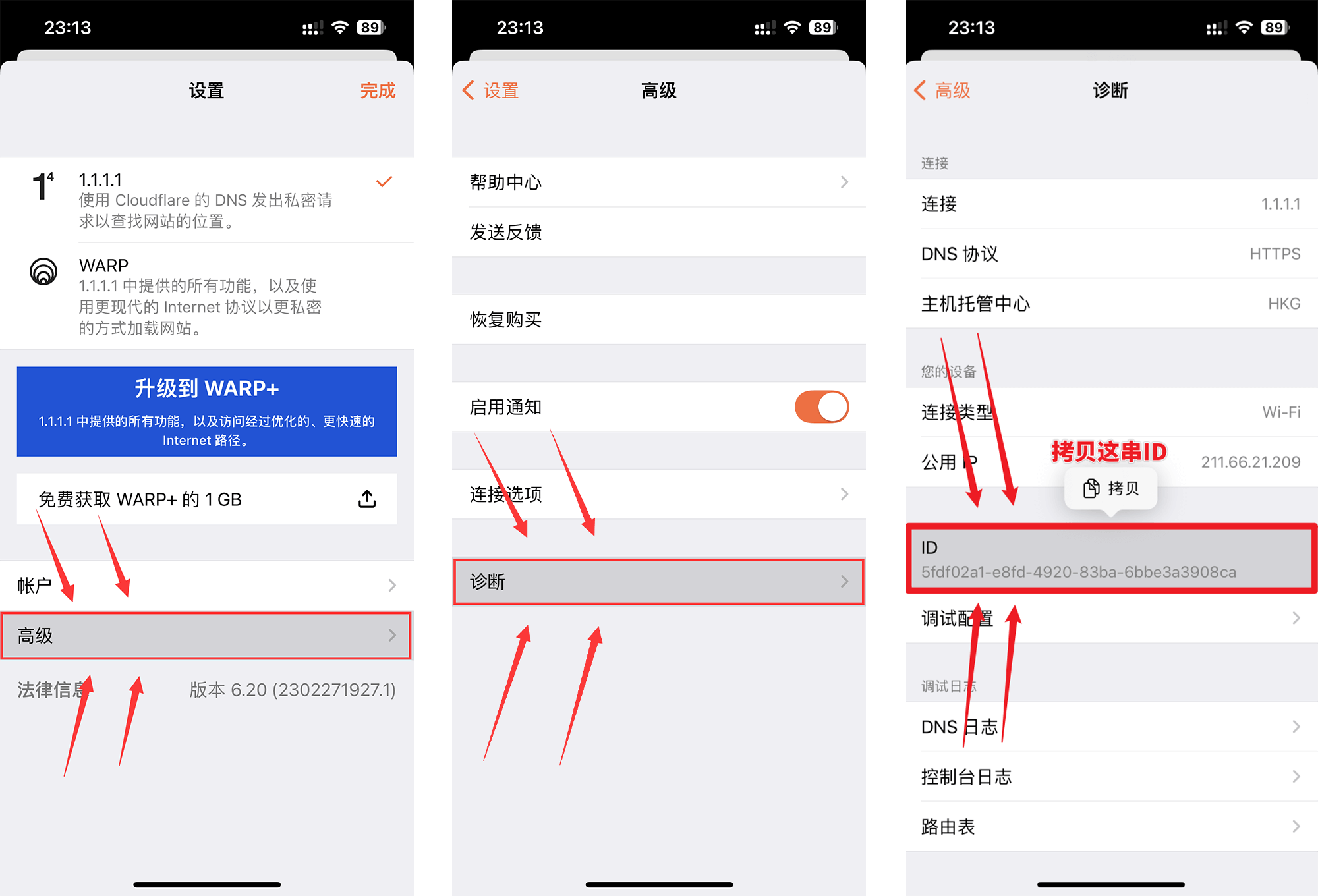
- 使用浏览器进入 链接 。
- 点击屏幕中央的运行 icon,等待加载完成后在控制台中「Enter the User ID:」后粘贴输入刚才拷贝的ID码,按下回车键运行。
- 等待程序自动运行即可,获取到足够量即可停止运行。
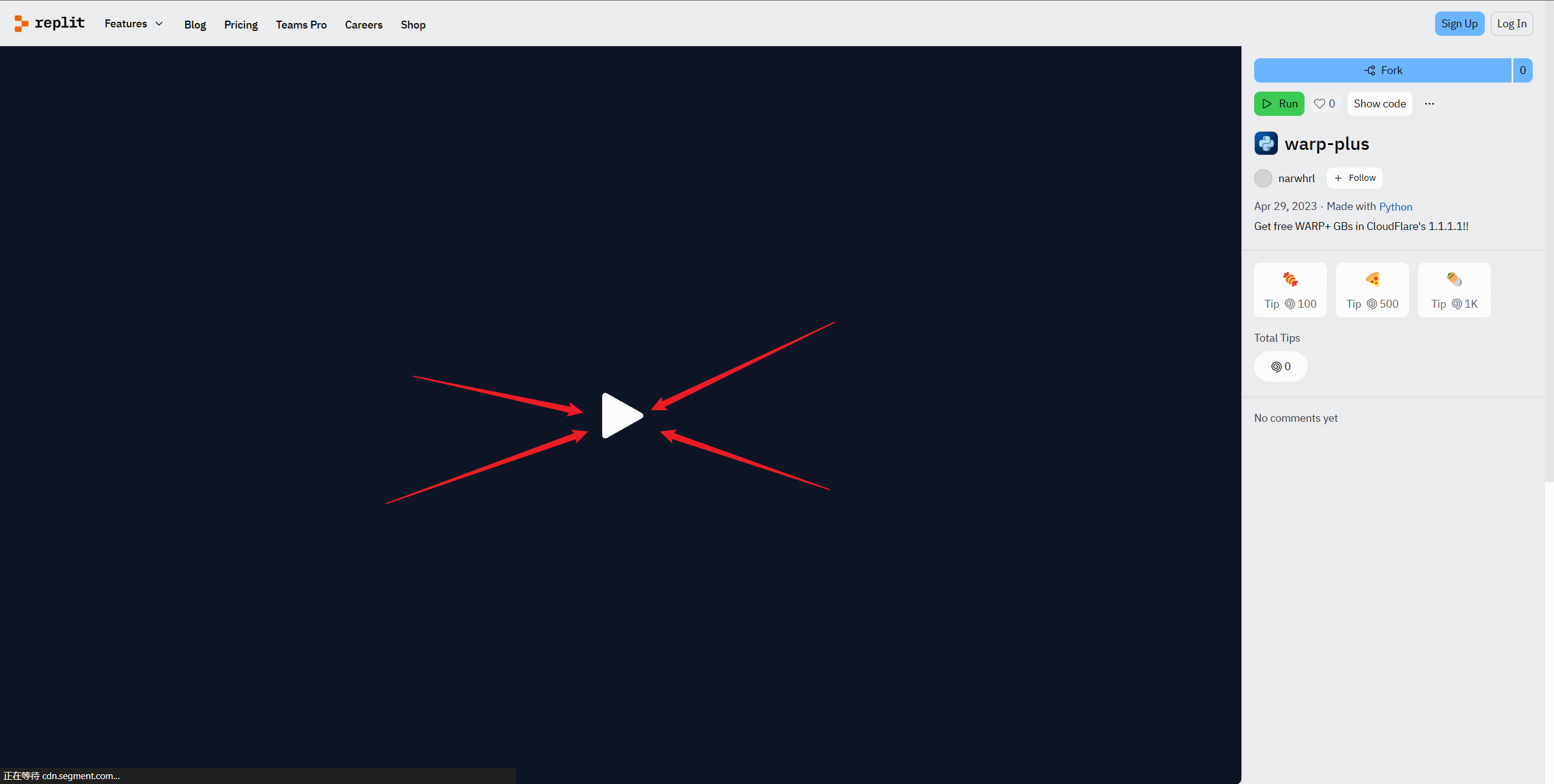
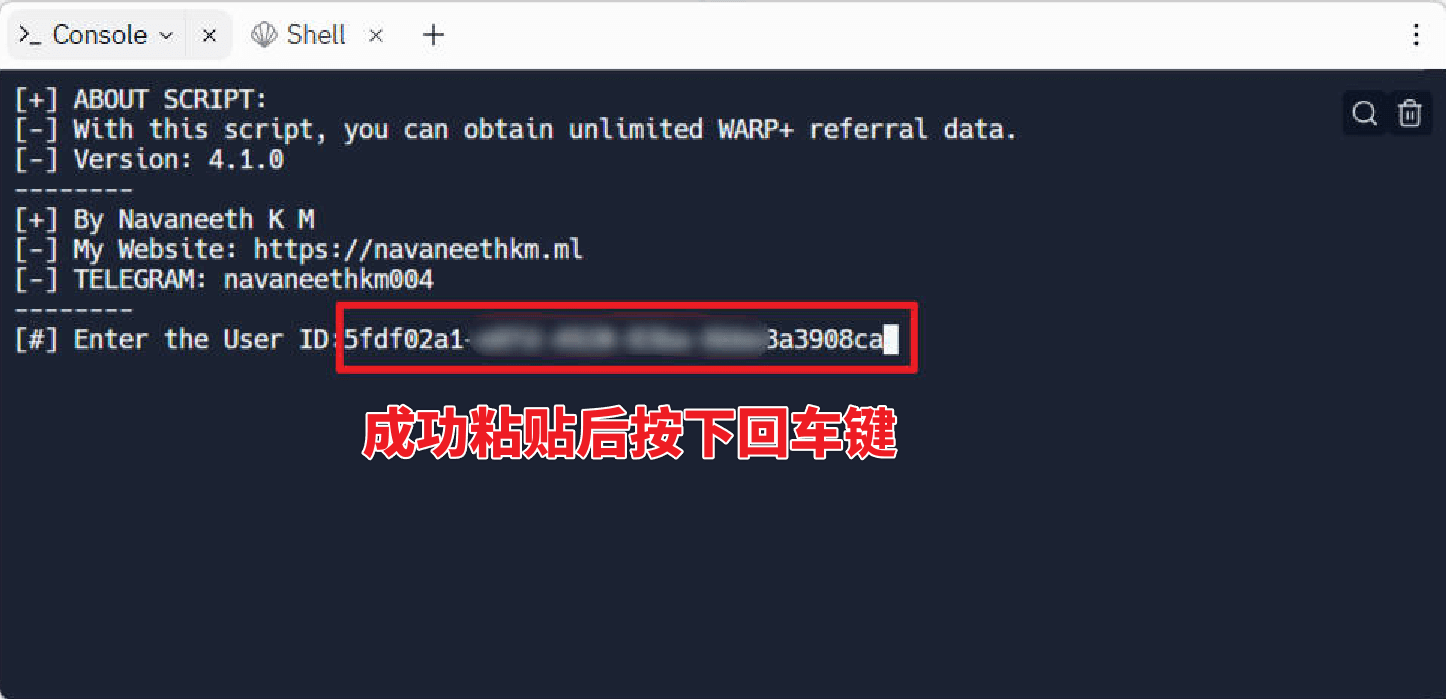
2.4 开始使用
- 在上一步中获取了足够的流量后,回到 APP 界面中,会发现流量已经增加。
- 将运行模式切换回「WARP+」,回到主界面重新连接即可使用。
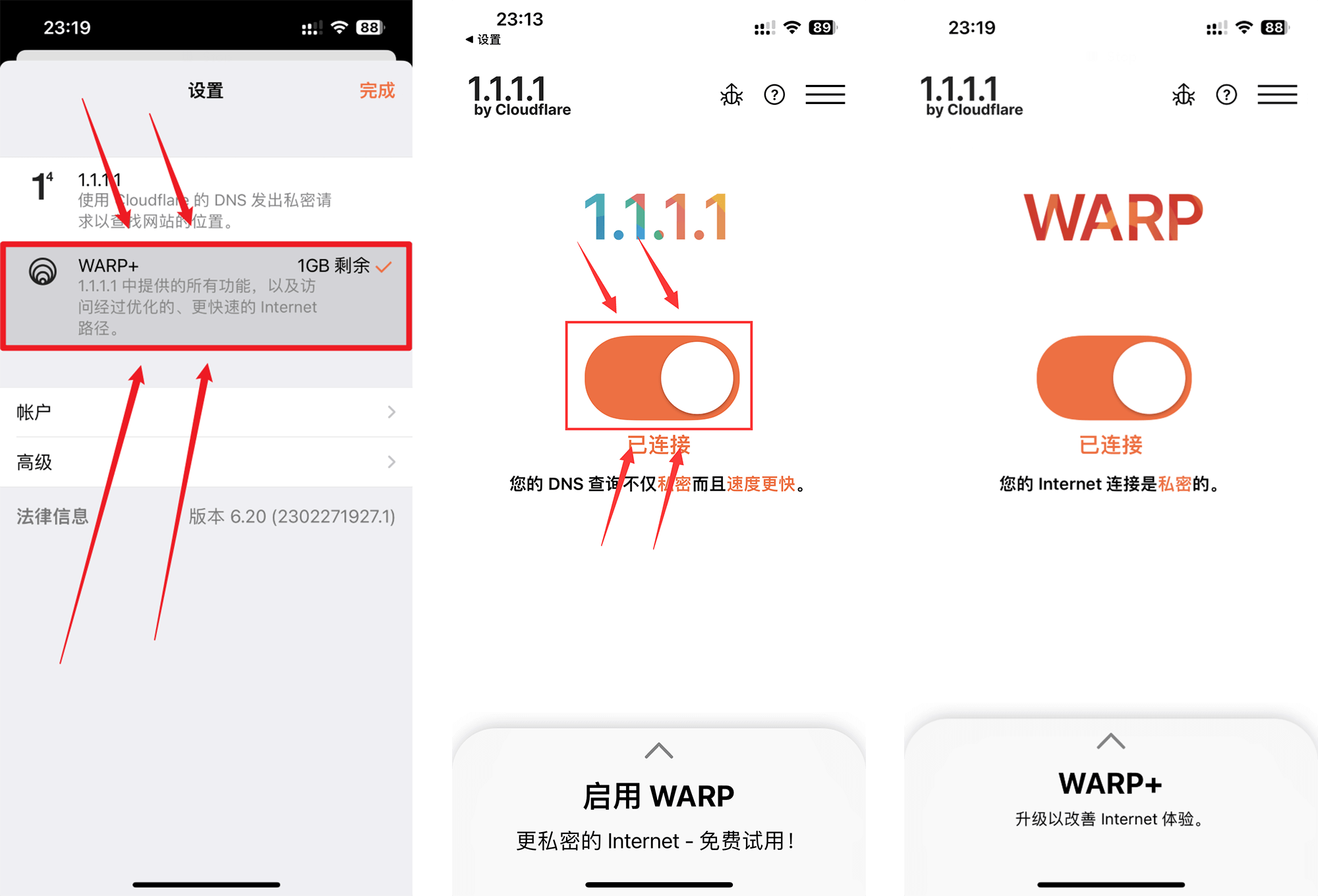
TIP
也许你会觉得这样子刷出来的流量并不够用。在后面 条目 5.1 我将会讲到如何获取并使用密钥。
3.0 在 Android 上安装使用 Android
3.1 在 PlayStore 下载安装 WARP
前往 链接 ,跳转到 PlayStore 安装 1.1.1.1 + WARP: Safer Internet
请注意
Google PlayStore 国内无法直连,如果没有科学上网工具的可以使用 链接 下载该APP。
3.2 配置 WARP
- 打开 WARP,同意用户协议,点击右上方进入设置,将运行模式暂时切换至「1.1.1.1」
- 回到主界面进行预连接,按要求安装 VPN 配置文件。
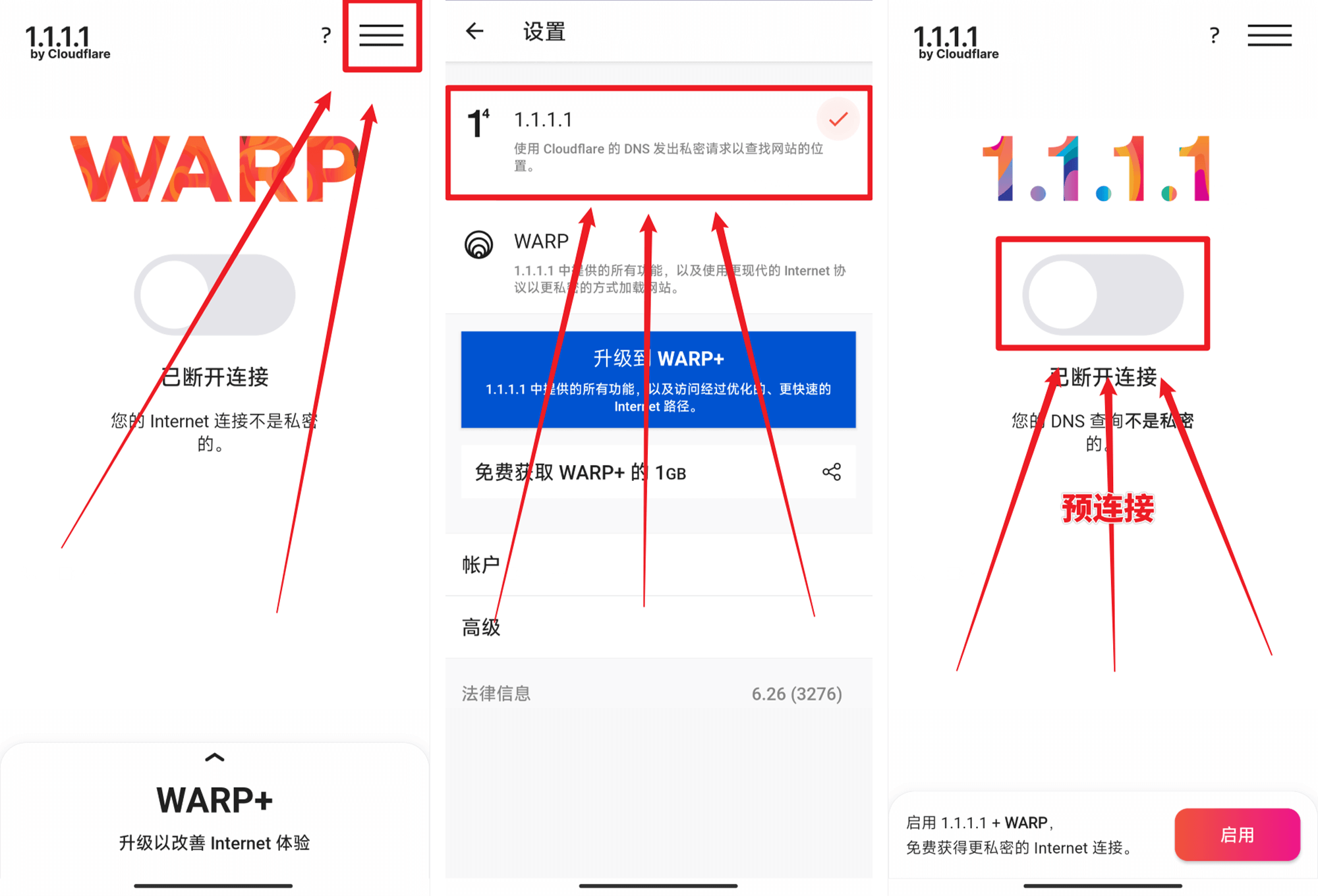
3.3 为密钥增加流量
TIP
如果你已经拥有科学上网工具,可以直接跳过此步骤前往 条目 5.1 。
此时我们会发现,自己的 WARP+ 并没有流量。这时候就要用到邀请用户的方式获取流量了,当然并不是说真的让你去邀请其他小伙伴注册来获得流量,由于 WARP+ 的注册机制非常宽松,几乎是任何一个设备都可以随意进行注册。因此这里我们用到一个 Python 脚本进行自动刷注册获得邀请流量奖励,该脚本可以在云服务平台上运行。
- 再次点击右上方进入设置,再按顺序进入 高级-诊断。
- 找到「ID」这一栏,长按并复制这一长串ID码。
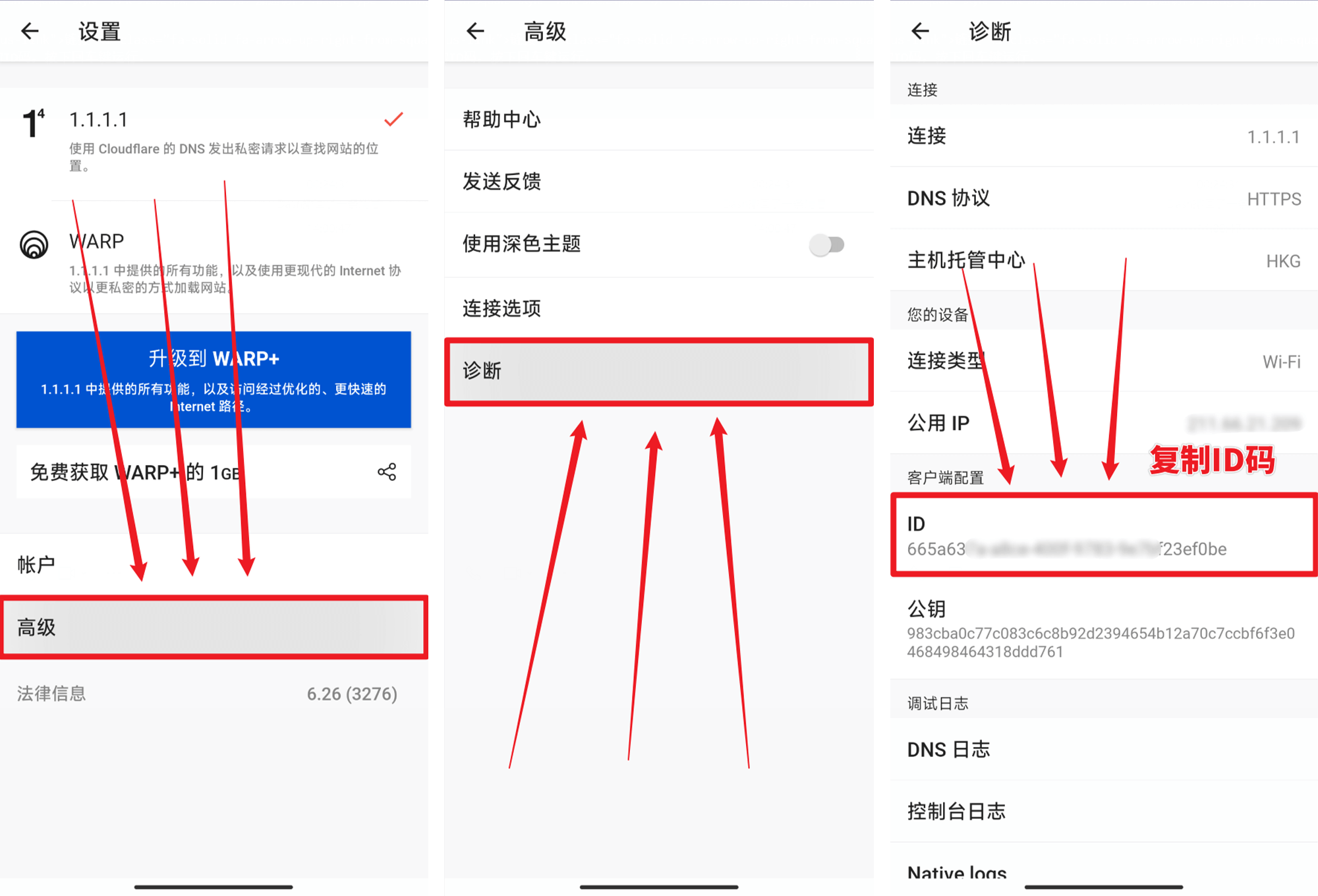
- 使用浏览器进入 链接 。
- 点击运行,等待加载完成后在控制台中「Enter the User ID:」后粘贴输入刚才复制的 ID 码,按下回车键运行。
- 等待程序自动运行即可,获取到足够量即可停止运行。
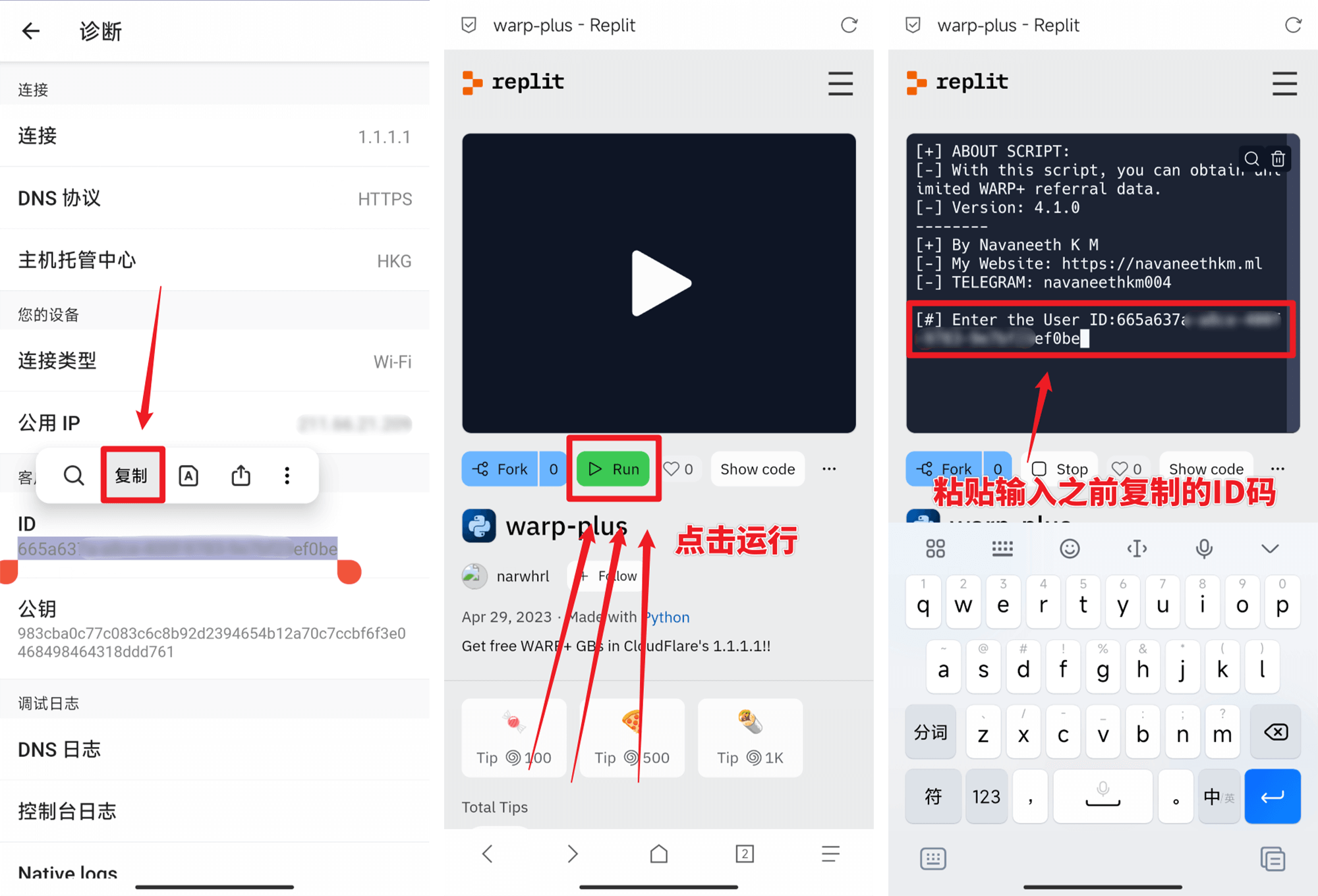
3.4 开始使用
- 在上一步中获取了足够的流量后,回到 APP 界面中,会发现流量已经增加。
- 将运行模式切换回「WARP+」,回到主界面重新连接即可使用。
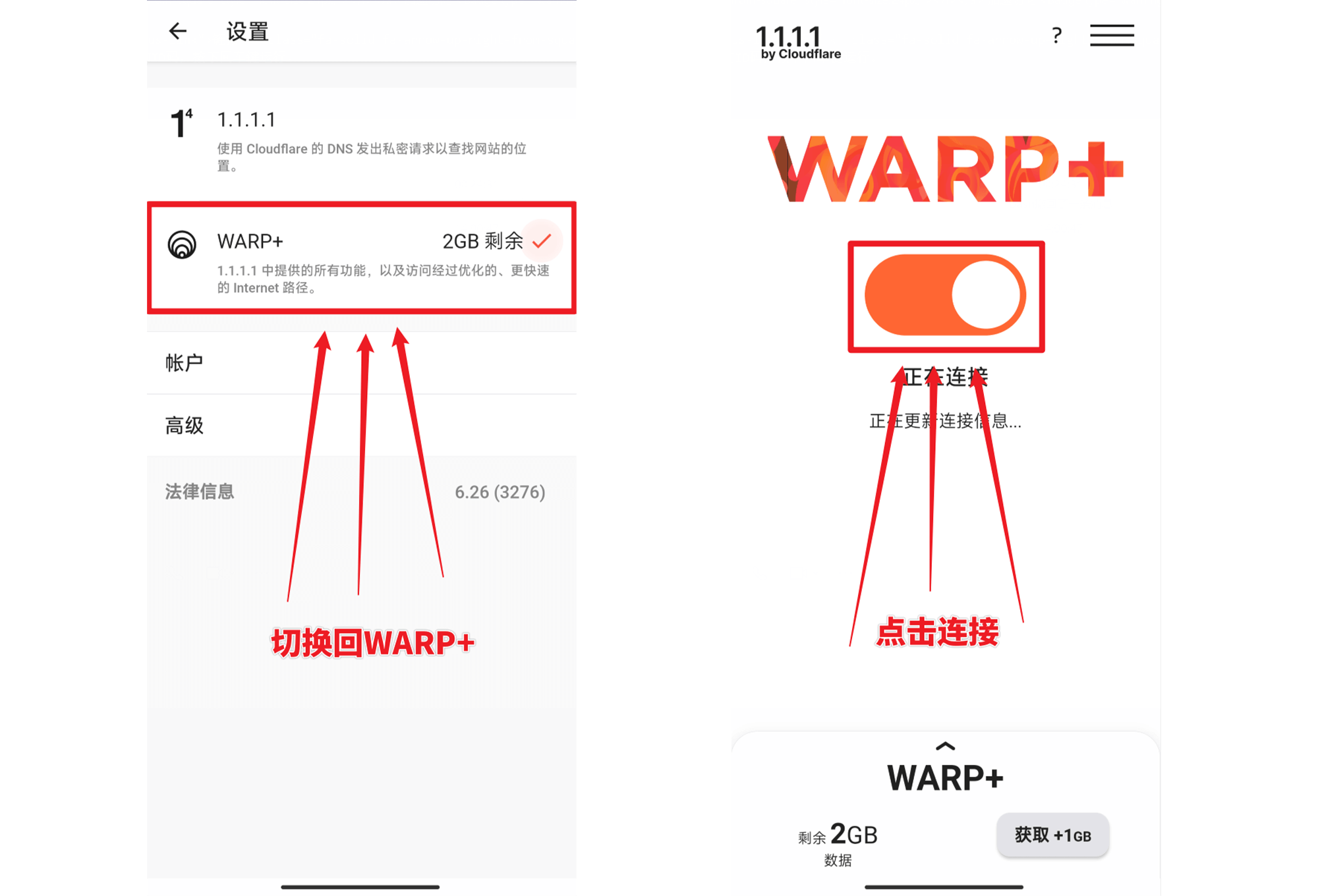
TIP
也许你会觉得这样子刷出来的流量并不够用。在后面 条目 5.1 我将会讲到如何获取并使用密钥。
3.5 重置安全密钥
如果发现自己的手机点击连接后却一直卡在连接中,可采取以下方法:
- 再次点击右上方进入设置,再按顺序进入 高级-连接选项。
- 点击「重置安全密钥」,回到主界面重新连接即可使用。
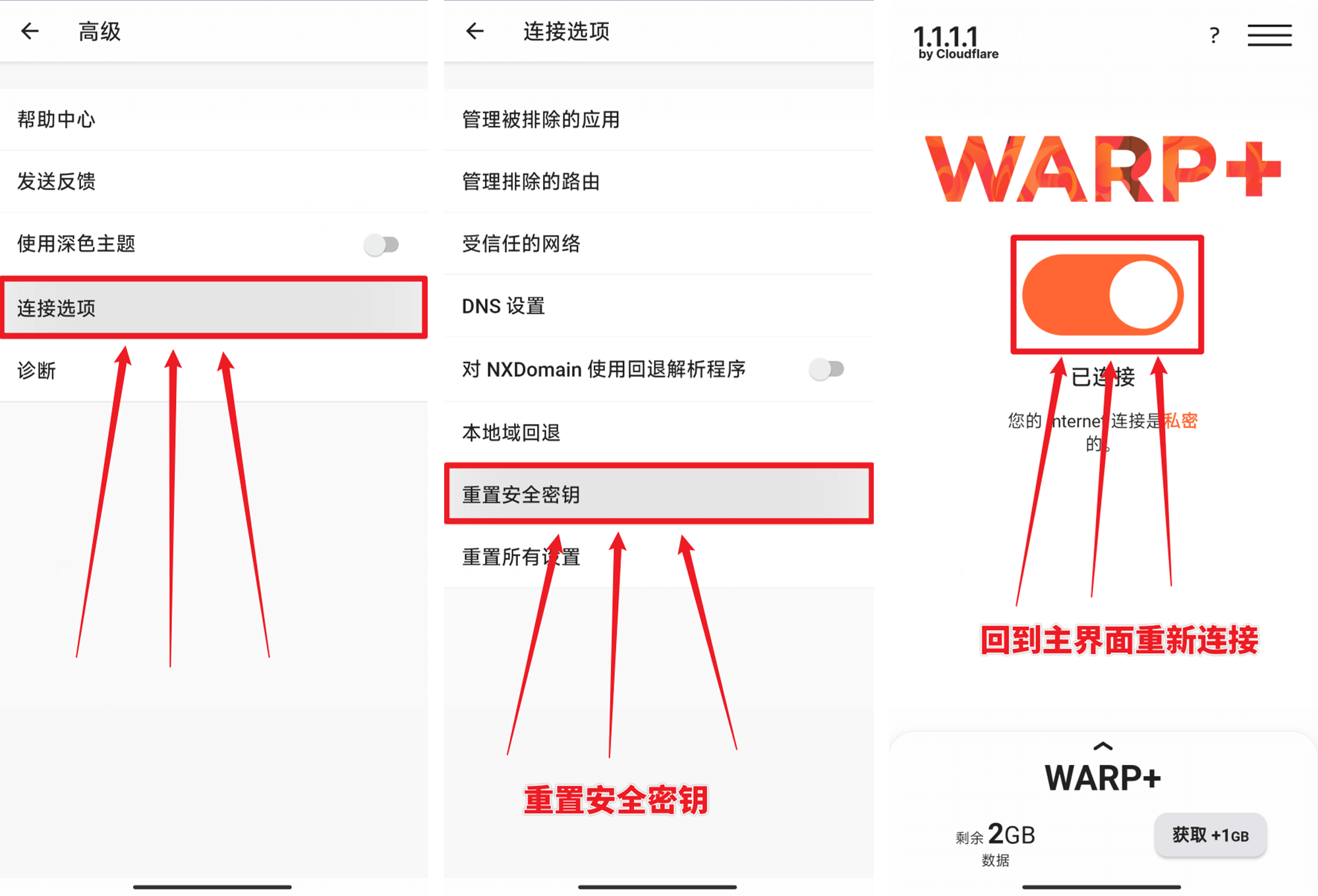
4.0 在 Windows(PC) 上安装使用 Windows
4.1 下载安装 Warp+
前往 链接 ,直接点击按钮 Windows 下载 msi 文件并安装。
4.2 更换密钥
由于 Windows 客户端并没有邀请机制,需要用到移动客户端,所以这里并不赘述如何获取用户 ID 码并刷取流量。
可以在复制 Windows 客户端的许可密钥后导入到移动客户端进行流量刷取,移动客户端如何更换许可密钥请看 条目 5.1 ,流量刷取具体可以看前面 条目 2.3 是如何刷取流量的,你也可以选择直接更换有大量流量的许可密钥。
下面详述如何更换密钥:
- 在右下角 Windows 任务托盘中找到 Cloudflare WARP 的图标,点击图标调出 WARP 客户端界面.
- 点击右下角的 齿轮 图标,进入「偏好设置」。
- 进入子菜单「账户」,点击「使用其他密钥」,粘贴其他拥有流量的许可密钥,点击确定。
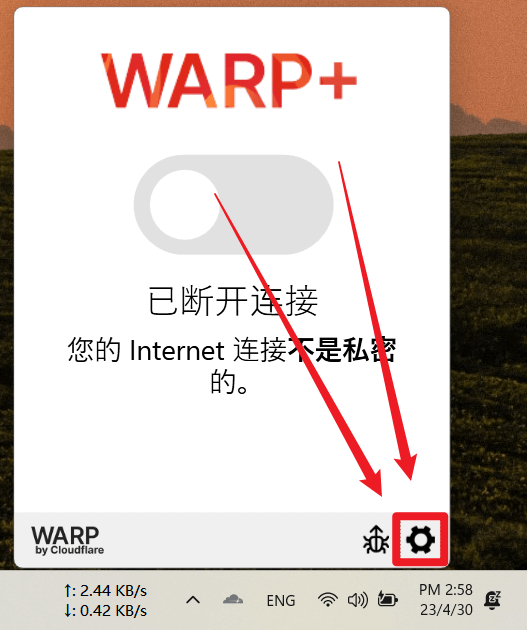
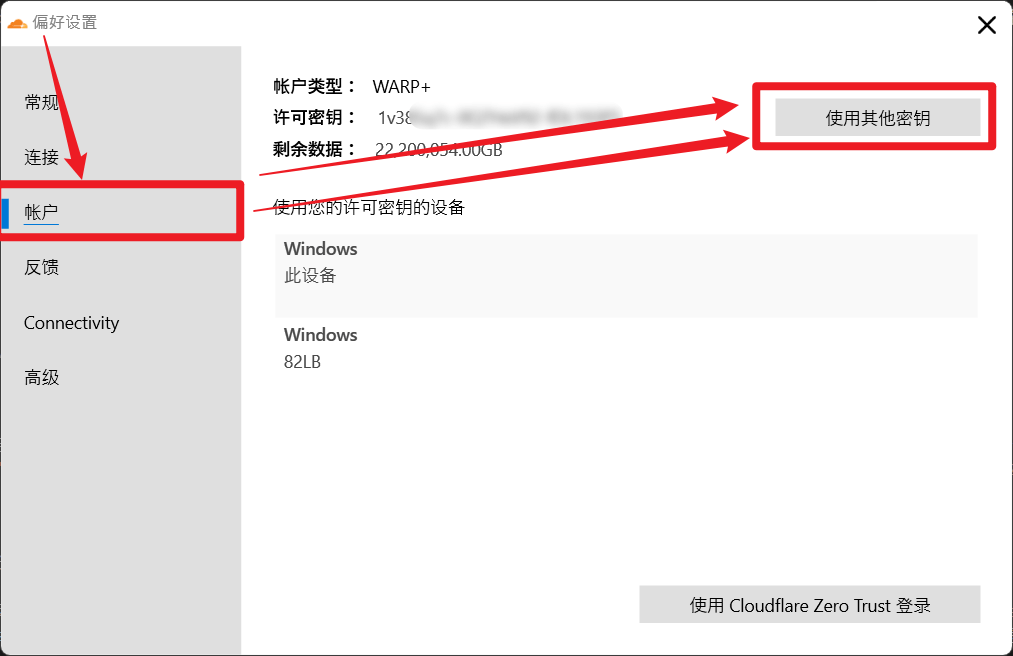
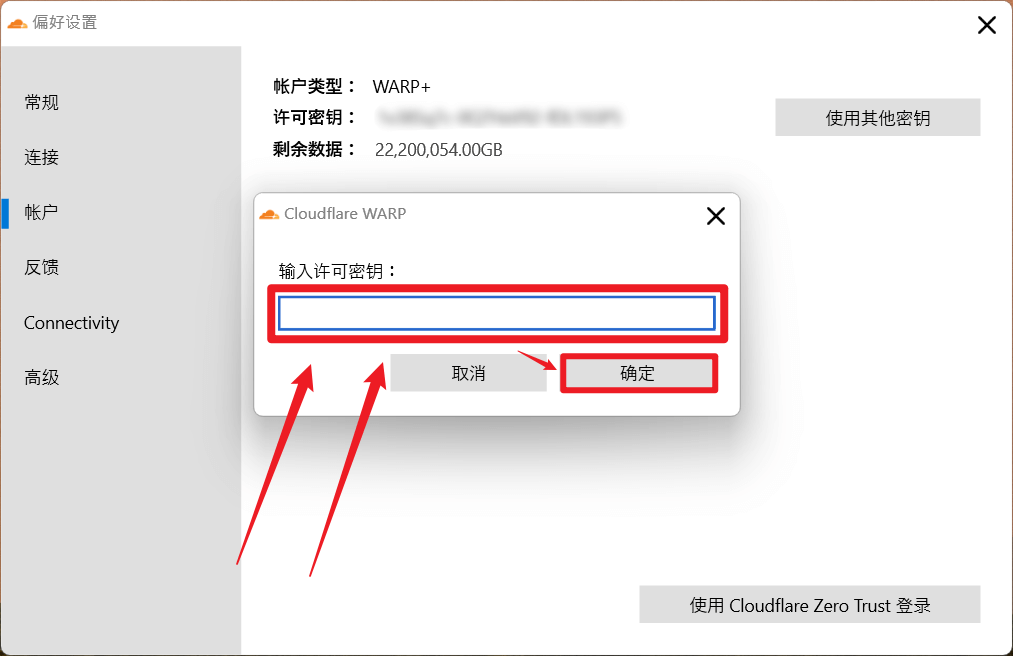
4.4 开始使用
- 回到最开始的客户端界面点击连接按钮即可连接。
请注意
Windows 客户端不同于其他客户端,默认的链接方式是创建一个虚拟网卡,类似于 Clash For Windows 的 TAP 模式 ,系统的所有流量(包括 UWP)会经过 WARP 代理,而忽略 Windows 本身的 UWP 应用网络回环。
5.0 进一步使用
5.1 获取使用流量多达 22PB 的许可密钥
或许你会觉得用 Replit 上托管的 Python 脚本每 20s 刷 1GB 的流量的方式过于低效,有没有一次提供大量流量的方法呢?
因为 WARP+ 的流量是和用户所使用的许可密钥相绑定的,所以只要更换了拥有大量流量的许可密钥就可以用上大量流量。
在前面的教程中,我们已经成功刷取了一定流量,现在需要用到这些流量来获得许可密钥了。
- 下载并安装 Telegram ,登录自己的 TG 账号,若没有账号则需要注册。
Notes
Telegram 在国内已经被防火墙屏蔽,没有其他科学上网工具的话需要开启 WARP+ 才能正常使用。刚刚获得的流量现在就可以派上用场了。
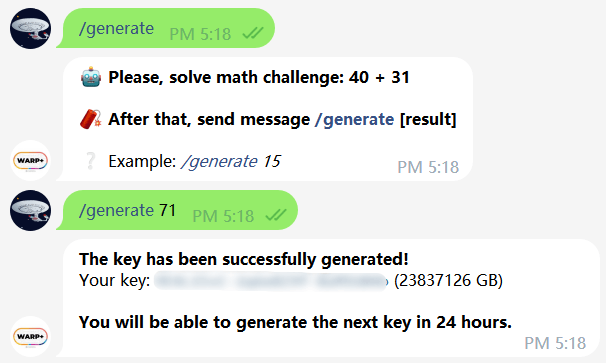
- 打开 WARP APP,点击右上方进入设置界面。
- 依次进入 账户-按键,点击「更改密钥」。
- 输入获得的许可密钥,点击右上角储存。
- 如果使用的是 Android 客户端,则需要重置安全密钥,见 条目 3.5 -- 重置安全密钥 。
Notes
Windows 客户端更换密钥的方法前面已经讲述过,这里不再赘述,见 条目 4.2 -- 更换密钥 。
5.2 其他获取流量的方法
参考:
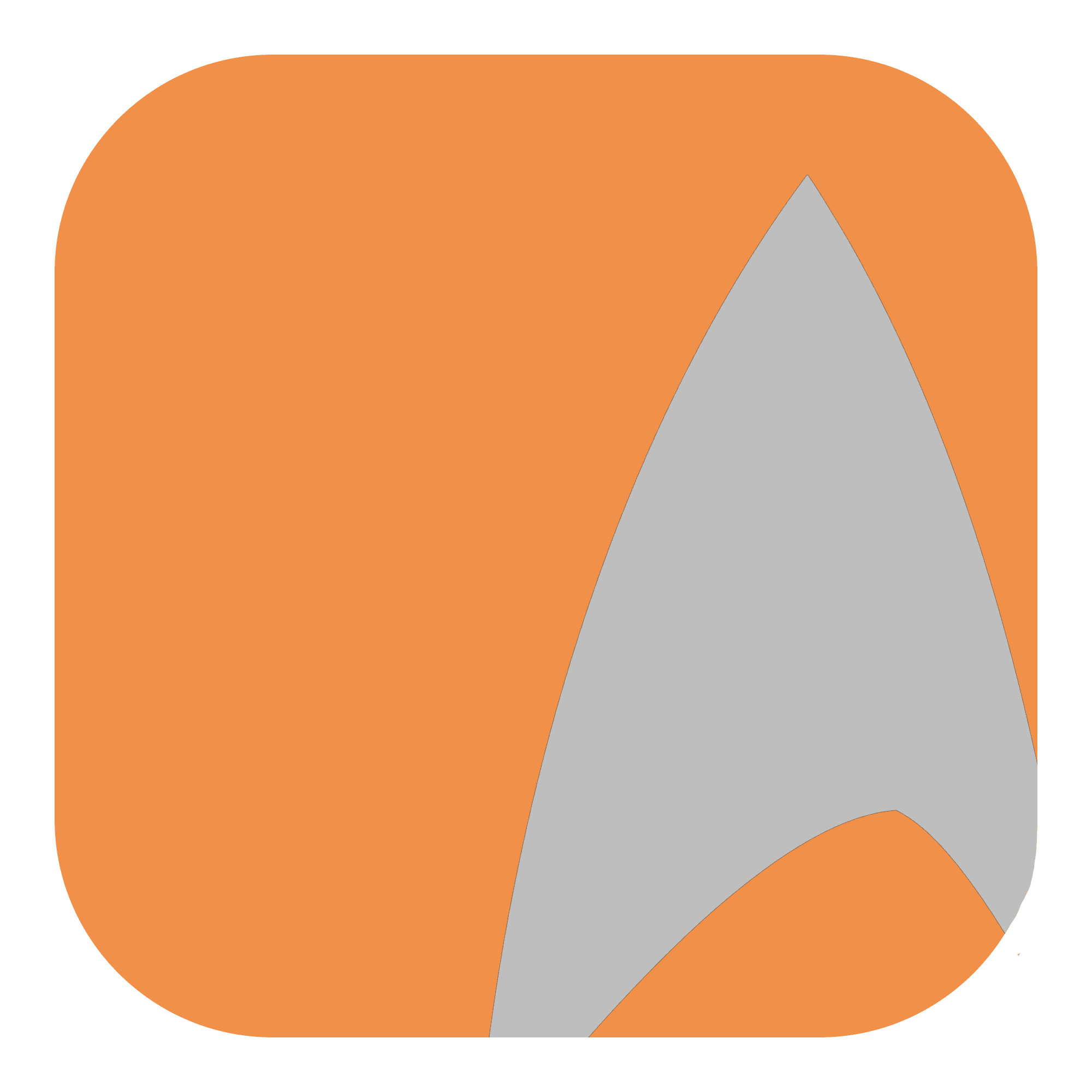 星际舰队文献资料库
星际舰队文献资料库